При запущенной игре лагает браузер
Доброго времени суток.
Все любители игр (да и не любители, думаю тоже) сталкивались с тем, что запущенная игра начинала тормозить: картинка менялась на экране рывками, дергалась, иногда кажется, что компьютер подвисает (на полсекунды-секунду). Происходить подобное может по разным причинам, и не всегда так легко установить «виновника» подобных лагов (lag — в переводе с английского: отставание, запаздывание).
В рамках этой статьи я хочу остановиться на самых распространенных причинах, из-за которых игры начинают идти рывками и тормозить. И так, начнем разбираться по порядку…
1. Требуемые системные характеристики игры
Первое, на что я хочу сразу же обратить внимание — это на системные требования игры и характеристики компьютера, на котором ее запускают. Дело в том, что очень многие пользователи (основываюсь на своем опыте) путают минимальные требования с рекомендуемыми . Пример минимальных системных требований, обычно, всегда указывается на упаковке с игрой (см. пример на рис. 1).

Рис. 1. Минимальные системные требования «Готика 3»
Рекомендуемые же системные требования, чаще всего, либо вообще не указываются на диске с игрой, либо их можно посмотреть при установке (в каком-нибудь файле readme.txt). Вообще, сегодня, когда большинство компьютеров подключено к интернету — узнать такую информацию не долго и не сложно 🙂
2. Драйвера на видеокарту (выбор «нужных» и их тонкая настройка)
Наверное, я не сильно преувеличу, сказав, что огромное значение на производительность в играх — является работа видеокарты. А работа видеокарты зависит сильно от установленных драйверов.
Дело в том, что разные версии драйверов могут вести себя совершенно по разному: иногда старая версия работает лучше, чем более новая (иногда, наоборот). На мой взгляд, лучше всего — проверить экспериментально, скачав несколько версий с официального сайта производителя.
По поводу обновлений драйверов, у меня уже было несколько статей, рекомендую ознакомиться:
Немаловажное значение имеют не только сами драйвера, но еще и их настройка . Дело в том, что от настроек графики можно добиться существенного увеличения быстродействия видеокарты. Так как тема «тонкой» настройки видеокарты достаточно обширная, чтобы не повторяться, я ниже приведу ссылки на пару свои статей, где подробно рассказано, как это осуществить.
Nvidia

AMD Radeon
3. Чем загружен процессор? (удаление ненужных приложений)
Часто тормоза в играх появляются не из-за низких характеристик ПК, а из-за того, что процессор компьютера загружен не игрой, а посторонними задачами. Самый простой способ, узнать какие программы какое количество ресурсов «съедают» — открыть диспетчер задач (сочетание кнопок Ctrl+Shift+Esc ).

Рис. 2. Windows 10 — диспетчер задач
Перед запуском игр, крайне желательно, закрывать все программы которые вам не будут нужны в процессе игры: браузеры, видео-редакторы и пр. Таким образом все ресурсы ПК будут использоваться игрой — как следствие, меньшее количество лагов и более комфортный процесс игры.
Кстати, еще один важный момент: процессор может быть загружен и не конкретными программами, которые можно закрыть. В любом случае, при тормозах в играх — я вам рекомендую приглядеться к загрузке процессора, и если она порой носит «не понятный» характер — рекомендую ознакомиться со статьей:
4. Оптимизация ОС Windows
Несколько увеличить быстродействие игры можно при помощи оптимизации и чистки Windows (кстати, станет работать быстрее не только сама игра, но и система в целом). Но сразу хочу предупредить, что быстродействие от этой операции увеличиться совсем незначительно (по крайней мере, в большинстве случаев).
Кроме этого, рекомендую ознакомиться ниже-перечисленными статьями:
5. Проверка и настройка жесткого диска
Нередко тормоза в играх появляются и из-за работы жесткого диска. Характер поведения, обычно, следующий:
— игра идет нормально, но в определенный момент она «замирает» (как буд-то нажата пауза) на 0,5-1 сек., в этот миг слышно, как жесткий диск начинает шуметь (особенно заметно, например, на ноутбуках, где жесткий диск располагается под клавиатурой) и после этого игра идет нормально без лагов…
Происходит такое из-за того, что при простое (например, когда игра ничего не подгружает с диска) жесткий диск останавливается, а затем когда игра начинает обращаться к данным с диска — ему чтобы запуститься требуется время. Собственно, из-за этого чаще всего и происходит такой характерный «сбой».
В Windows 7, 8, 10 чтобы изменить настройки электропитания — нужно зайти в панель управление по адресу:
Панель управления\Оборудование и звук\Электропитание
Далее перейти в настройки активной схемы электропитания (см. рис 3).

Рис. 3. Электропитание
Затем в дополнительных параметрах обратите внимание на то, через какое время простоя жесткий диск будет остановлен. Попробуйте поменять это значение на более длительное время (скажем, с 10 мин. на 2-3 часа).

Рис. 4. жесткий диск — электропитание
6. Антивирус, брэндмауер…
Причинами тормозов в играх могут стать так же и программы для защиты вашей информации (например, антивирус или брандмауэр). К примеру, антивирус может во время игры начать проверять файлы на жестком диске компьютера, чем сразу «съест» достаточно большой процент ресурсов ПК…
На мой взгляд, самый простой способ установить так ли это на самом деле — отключить (а лучше удалить) антивирус с компьютера (временно!) и затем испытать игру без него. Если тормоза пропадут — то причина найдена!
Е сли ничего не помогает
1-й совет : если давно не чистили компьютер от пыли — обязательно это сделайте. Дело в том, что пыль засоряет вентиляционные отверстия, тем самым не дает горячему воздуху выходить из корпуса устройства — из-за этого температура начинает расти, а из-за нее вполне могут появиться и лаги с тормозами (причем, не только в играх…).
2-й совет : может кому-то покажется странным, но попробуйте установить ту же самую игру, но другую версию (например, сам сталкивался с тем, что русскоязычная версия игры — тормозила, а англоязычная — работала вполне нормально. Дело, видимо, было в издателе, который не оптимизировал свой «перевод»).
3-й совет : возможно, что сама игра не оптимизирована. Например, подобное наблюдалось с Civilization V — первые версии игры тормозили даже на относительно мощных ПК. В этом случае, не остается ничего, кроме как подождать, пока производители не оптимизируют игру.
4-й совет : некоторые игры ведут себя по разному в разных версиях Windows (к примеру, могут отлично работать в Windows XP, но тормозить в Windows 8). Происходит такое, обычно, из-за того, что производители игр не могут заранее предполагать все «особенности» новых версий Windows.
На этом у меня все, буду благодарен за конструктивные дополнения 🙂 Удачи!
Даже если у вас мощный компьютер с топовыми комплектующими, решив поиграть в какую-нибудь ненапрягающую браузерку, вы можете столкнуться с неприятными лагами и тормозами. В этой статье мы расскажем, что делать в этом случае и как ускорить работу браузерных игр.
Итак, по какой причине может тормозить браузерная игра?
- Самая очевидная – низкая производительность ПК, особенно если вы собираетесь играть на маломощном ноутбуке или компьютере, чьих ресурсов едва-едва хватает для серфинга в интернете и набора текста в редакторе.

- Причиной возникающих лагов также может являться засоренность системы временными файлами, которые могут буквально заполнять все свободное место, не оставляя ОС простора для работы.
- Третья возможная причина – устаревшая версия плеера Adobe Flash Player. Сюда же можно записать требующие обновления драйвера на видеокарту и звук, отсутствие поддержки или отключение аппаратного ускорения графики.
- Наконец, тормоза в браузерных играх могут случаться по вине разработчиков – например, проблем с серверами или багов после обновления игры. В этом случае единственным решением станет ожидание, пока авторы «починят» свое детище.

1. Вопрос слабой производительности компьютера можно решить только с помощью апгрейда. Да, это может быть затратным, зато после покупки новых комплектующих игры засияют новыми красками. Если говорить о браузерных играх, то здесь, вероятнее всего, апгрейд понадобится оперативной памяти либо видеокарте.
Проверить нагрузку на ПК и выяснить, что именно требует замены, можно с помощью специальных утилит (многие из них доступны бесплатно, например, MSI Afterburner) или стандартных средств Windows: так, «Диспетчер задач» в Windows 10 умеет отображать загруженность процессора, ОЗУ, видеоадаптера, что поможет вам определить, какой именно элемент системы испытывает наибольшую нагрузку при запущенной игре.
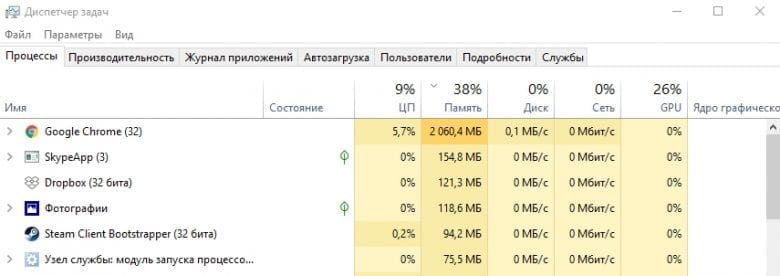
2. Очистку временных файлов браузера можно провести следующим способом:
- Открыть браузер и зайти в «Настройки» (мы используем для примера Google Chrome);
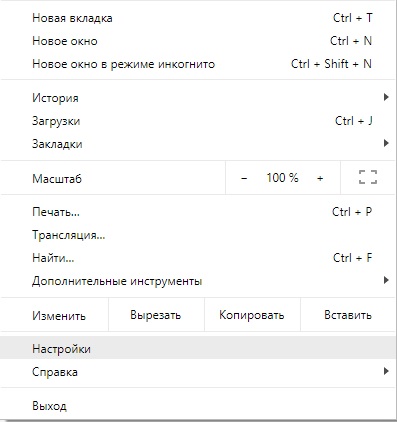
- Щелкнуть кнопку «Дополнительные» и перейти к пункту «Очистить историю»;

- Отметить все пункты в открывшемся окне (внимание: после очистки файлов cookie вам придется заново вводить логин и пароль для своих аккаунтов на сайтах) и нажать кнопку «Удалить данные». Можно выбирать не все пункты: в данном случае наиболее важен кэш браузера.
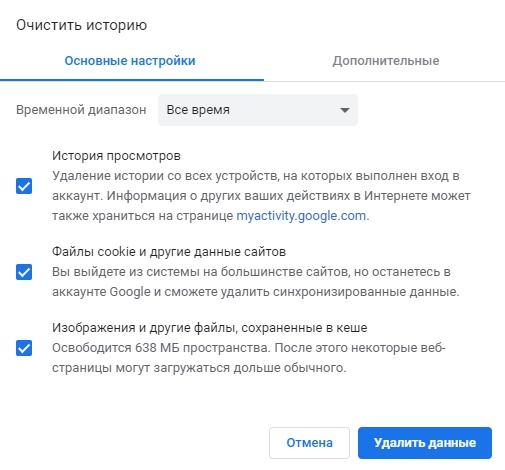
Кроме того, вы также можете очистить временные файлы на компьютере, воспользовавшись программами типа CCleaner или стандартными средствами Windows. Мы не станем утверждать, что это поможет в случае с лагами в браузерных играх, но возможно, вы сможете таким способом ускорить общую работу системы.
3. Обновить Flash Player можно, загрузив актуальную версию с официального сайта. Будьте внимательны: желательно снять отметки с «Дополнительных предложений», если вы не хотите установить утилиты McAfee Security Scan Plus и McAfee Safe Connect вместе с Adobe Flash Player.
После установки плеера убедитесь, что его работа разрешена в браузере: в адресной строке браузера нажмите значок «Замок» или «Сведения о сайте», в выпадающем окне выберите пункт «Настройки сайтов», найдите строку с вариантами настройки Flash и выберите пункт «Разрешить» (также можете задать вариант «Спрашивать», если хотите самостоятельно решать, на каких сайтах будет работать Flash Player).
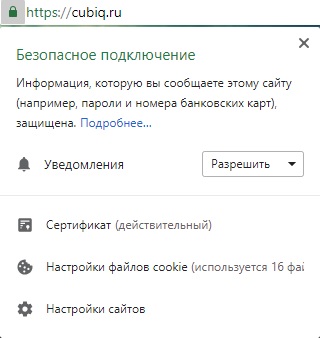
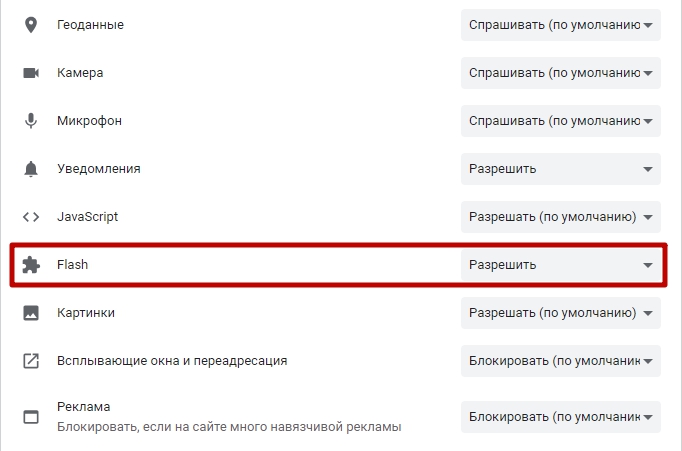
Драйверы для комплектующих ПК вы можете скачать из интернета. Драйверы видеокарты можно загрузить на сайтах AMD и Nvidia, драйверы ноутбуков ищите на официальных сайтах производителей.
Что касается аппаратного ускорения, его можно включить, запустив любую флеш-игру в браузере. Нажмите правой кнопкой мыши в активном окне игры, выберите пункт «Параметры», после чего установите галочку на пункте «Включить аппаратное ускорение».


Примечание: иногда помогает обратное действие – то есть, не включение, а отключение ускорения.
На этом список возможных причин, по которым могут тормозить браузерные игры, и вариантов их решения исчерпывается. Напоследок хотим обратить ваше внимание на HTML5 игры: они не требуют наличия Flash Player и других дополнительных плагинов, работают в любом браузере и при всем этом потребляют меньше ресурсов в сравнении с флеш-играми. Поэтому с ними у вас наверняка не возникнет лагов, багов и прочих проблем.
Геймер со стажем (предпочитаю одиночные игры). Люблю истории, которые нам рассказывают видеоигры, но считаю, что геймплей должен быть выше сюжета, даже если это симулятор ходьбы. Также интересуюсь современной гик-культурой, музыкой и кино.
Современные браузерные игры могут тормозить на любом ПК. Офисная железяка у вас или геймерский монстр — подвисания, падение FPS, проблемы с загрузкой, управление персонажем с высокой задержкой могут сильно вам мешать. Но решение есть. Сейчас мы расскажем, что делать, когда тормозят игры в браузере, чтобы вы играли без лагов и получали максимум удовольствия.
Популярные причины тормозов

Если у вас слабый ПК, никакие советы по переустановке ПО и манипуляции с ресурсами системы вам не помогут. Заходите в Диспетчер задач, запускайте игру и следите за загруженностью отдельных комплектующих. Процессор на 99% загрузки? Меняйте его. Оперативка забита до отказа? Лишняя плашка исправит ситуацию. Диск работает на пределе возможностей? Покупайте более современный. Это самое дорогое решение проблем с браузерками, но в случае со слабым ПК других вариантов нет.
А что делать, если FPS падает, управление неотзывчивое и игра постоянно зависает на нормальном ПК со стабильным интернетом? От этих проблем вас спасет лаунчер RBK Games.
Лаунчер — быстрое и легкое решение всех проблем
У браузеров часто забиваются кэш и куки. Для их очистки приходится лазить по неудобному меню и тратить много времени. В лаунчере все просто — сверху справа кнопочка, нажав на которую, вы одним кликом очистите кэш и продолжите игру.

Также браузеры регулярно страдают от расширений, которые мешают их работе и создают дополнительную нагрузку. В этом случае приходится убирать все расширения, жертвуя даже любимыми, чтобы получить хоть какой-то прирост производительности. У лаунчера RBK Games вредных расширений нет — он кристально чист и использует свои ресурсы исключительно для запуска браузерных игр.
Многие пользователи закрепляют в браузере много важных вкладок, чтобы иметь быстрый доступ к полезным сайтам. Если вы в их числе, знайте, что ваши браузерки тормозят как раз из-за большого количества одновременно работающих вкладок. Убедитесь в этом, посетив Диспетчер задач — процессор будет загружен чуть ли не наполовину, про оперативную память вообще молчим, ее браузеры поглощают гигантскими порциями. А когда вы установите лаунчер, можете смело закрывать тормозящий браузер и посвящать все свое внимание любимым играм. В лаунчере тоже есть дополнительные вкладки, но их вы будете использовать для одновременного запуска нескольких игр. Без лагов и тормозов!

В связи с запретами популярных сайтов, мы часто пользуемся услугами встроенных в браузер VPN и прокси-серверов. Даже с хорошим интернетом это может привести к тормозам в браузерках — мы ведь не знаем, как где конкретно находится и насколько хорош удаленный сервер. И что же, каждый раз вырубать VPN и отключать прокси? Нет, конечно! Качайте лаунчер и спокойной играйте. А по сайтам гуляйте при помощи своего браузера.
Иногда геймеры скачивают в интернете неактуальные версии браузеров, которые хоть и обладают интересными функциями, но при этом отстают от технического прогресса и не способны воспроизводить топовые браузерные игры. Лаунчер от RBK Games таким не страдает — вы будете автоматически получать и устанавливать все свежие обновления, чтобы ваши игры всегда работали идеально. Остается только скачать его!

На производительность браузерных игр может влиять версия Flash плеера. Причем, негативный эффект могут накладывать как устаревшие, так и слишком свежие версии. К примеру, первые части Demon Slayer, Dragon Knight, Лиги Ангелов и Империи Онлайн чувствуют себя лучше на Adobe Flash 15-18 версии. А Лиге Ангелов 2 и 3, Dragon Knight 2, Rise of Angels и Кольцу Дракона нужна версия от 20 до 25. В случае с обычным браузером вам пришлось бы постоянно заходить на официальный сайт Adobe Flash и качать нужные версии, откатывая их или обновляя. Процесс долгий и скучный. А как же дела обстоят в лаунчере от RBK Games? Он решает и эту проблему — в нем вы сможете на лету менять версию Flash, за пару секунд оптимизируя воспроизведение своих игр. И никаких сложностей.
Чем еще хорош лаунчер от RBK Games
Быстрая установка — скачали клиент, запустили, подождали минутку и готово! Ваш профиль останется прежним — введите логин и пароль с сайта и играйте.

Оперативная память не будет постоянно забитой. Поэтому играть вы сможете даже на слабом офисном ПК. Тогда как обычные браузеры легко отхватывают себе несколько гигабайт ОЗУ без видимой на то причины.
Если у вас возникнут вопросы, свяжитесь при помощи специального окошка с технической поддержкой и она быстро вам ответит — специалисты RBK Games постоянно на связи и готовы помочь. Они же следят и за безопасностью лаунчера, защищая ваши персональные данные.

В будущем лаунчер обзаведется новыми функциями и фишками, которые облегчат игровой процесс и обеспечат максимальную производительность.
Наконец, в конце 2020 года популярные браузеры откажутся от Flash в пользу HTML5. А лаунчер RBK Games продолжит его поддержку и вы продолжите играть в свои любимые браузерки.
Даже если у вас мощный компьютер с топовыми комплектующими, решив поиграть в какую-нибудь ненапрягающую браузерку, вы можете столкнуться с неприятными лагами и тормозами. В этой статье мы расскажем, что делать в этом случае и как ускорить работу браузерных игр.
Итак, по какой причине может тормозить браузерная игра?
- Самая очевидная – низкая производительность ПК, особенно если вы собираетесь играть на маломощном ноутбуке или компьютере, чьих ресурсов едва-едва хватает для серфинга в интернете и набора текста в редакторе.

- Причиной возникающих лагов также может являться засоренность системы временными файлами, которые могут буквально заполнять все свободное место, не оставляя ОС простора для работы.
- Третья возможная причина – устаревшая версия плеера Adobe Flash Player. Сюда же можно записать требующие обновления драйвера на видеокарту и звук, отсутствие поддержки или отключение аппаратного ускорения графики.
- Наконец, тормоза в браузерных играх могут случаться по вине разработчиков – например, проблем с серверами или багов после обновления игры. В этом случае единственным решением станет ожидание, пока авторы «починят» свое детище.

1. Вопрос слабой производительности компьютера можно решить только с помощью апгрейда. Да, это может быть затратным, зато после покупки новых комплектующих игры засияют новыми красками. Если говорить о браузерных играх, то здесь, вероятнее всего, апгрейд понадобится оперативной памяти либо видеокарте.
Проверить нагрузку на ПК и выяснить, что именно требует замены, можно с помощью специальных утилит (многие из них доступны бесплатно, например, MSI Afterburner) или стандартных средств Windows: так, «Диспетчер задач» в Windows 10 умеет отображать загруженность процессора, ОЗУ, видеоадаптера, что поможет вам определить, какой именно элемент системы испытывает наибольшую нагрузку при запущенной игре.
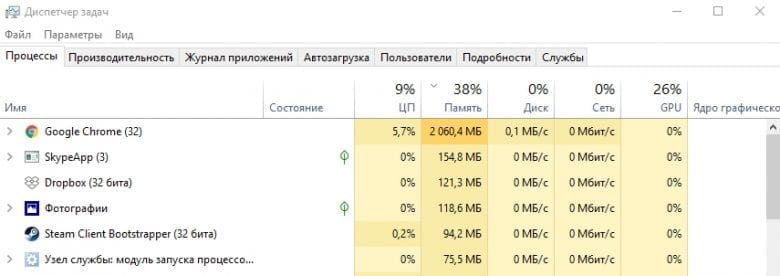
2. Очистку временных файлов браузера можно провести следующим способом:
- Открыть браузер и зайти в «Настройки» (мы используем для примера Google Chrome);
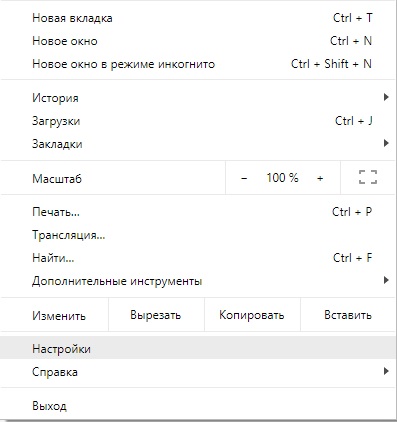
- Щелкнуть кнопку «Дополнительные» и перейти к пункту «Очистить историю»;

- Отметить все пункты в открывшемся окне (внимание: после очистки файлов cookie вам придется заново вводить логин и пароль для своих аккаунтов на сайтах) и нажать кнопку «Удалить данные». Можно выбирать не все пункты: в данном случае наиболее важен кэш браузера.
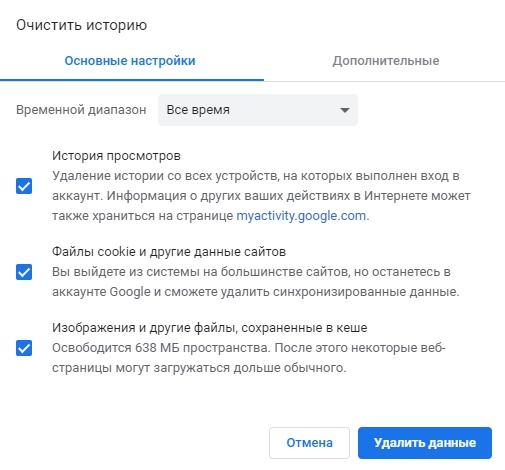
Кроме того, вы также можете очистить временные файлы на компьютере, воспользовавшись программами типа CCleaner или стандартными средствами Windows. Мы не станем утверждать, что это поможет в случае с лагами в браузерных играх, но возможно, вы сможете таким способом ускорить общую работу системы.
3. Обновить Flash Player можно, загрузив актуальную версию с официального сайта. Будьте внимательны: желательно снять отметки с «Дополнительных предложений», если вы не хотите установить утилиты McAfee Security Scan Plus и McAfee Safe Connect вместе с Adobe Flash Player.
После установки плеера убедитесь, что его работа разрешена в браузере: в адресной строке браузера нажмите значок «Замок» или «Сведения о сайте», в выпадающем окне выберите пункт «Настройки сайтов», найдите строку с вариантами настройки Flash и выберите пункт «Разрешить» (также можете задать вариант «Спрашивать», если хотите самостоятельно решать, на каких сайтах будет работать Flash Player).
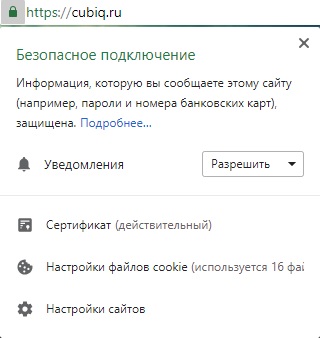
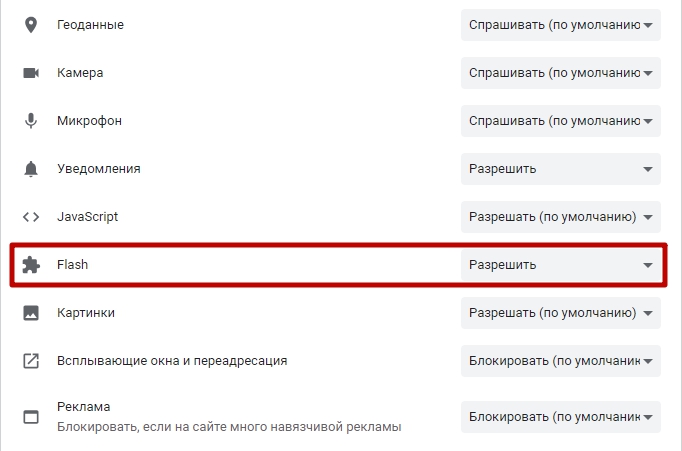
Драйверы для комплектующих ПК вы можете скачать из интернета. Драйверы видеокарты можно загрузить на сайтах AMD и Nvidia, драйверы ноутбуков ищите на официальных сайтах производителей.
Что касается аппаратного ускорения, его можно включить, запустив любую флеш-игру в браузере. Нажмите правой кнопкой мыши в активном окне игры, выберите пункт «Параметры», после чего установите галочку на пункте «Включить аппаратное ускорение».


Примечание: иногда помогает обратное действие – то есть, не включение, а отключение ускорения.
На этом список возможных причин, по которым могут тормозить браузерные игры, и вариантов их решения исчерпывается. Напоследок хотим обратить ваше внимание на HTML5 игры: они не требуют наличия Flash Player и других дополнительных плагинов, работают в любом браузере и при всем этом потребляют меньше ресурсов в сравнении с флеш-играми. Поэтому с ними у вас наверняка не возникнет лагов, багов и прочих проблем.
Геймер со стажем (предпочитаю одиночные игры). Люблю истории, которые нам рассказывают видеоигры, но считаю, что геймплей должен быть выше сюжета, даже если это симулятор ходьбы. Также интересуюсь современной гик-культурой, музыкой и кино.
Читайте также:


